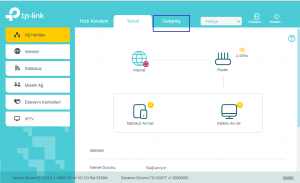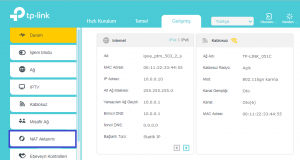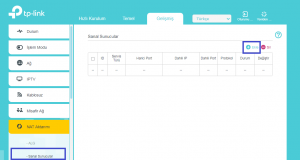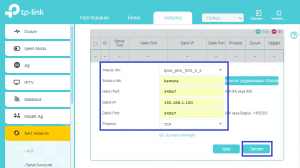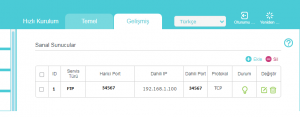TP-Link TD-W9977 Modem Port Açma Resimli Anlatım
TP-Link TD-W9977 modem farklığı ile yine kendini ön plana çıkarmayı hedef alan TD-W9977 modemler inden biridir. TD-W9977 kullanıcı arayüzünde diğer modellerinden farklılık göstermektedir. Alışılmışın dışında bir arayüz sahip olan TD-W9977‘de port açma işlemi beraber yapalım.
Modem kullanıcı arayüze erişim sağlamak için web sayfası açarak adres çubuğunu siliniz ve adres çubuğuna 192.168.1.1 yarak enter basınız. Giriş Yaptığınızda sizden Kullanıcı Adı, Parola isteyecektir.
Kullanıcı Adı “admin” ve Şifre “admin” yazarak giriş yapabilirsiniz.
Kullanıcı arayüz sayfasında Gelişmiş tıklayınız.
Gelişmiş – Nat Aktarımı tıklayınız.
Gelişmiş – Nat Aktarımı – Sanal Sunucular tıklayınız. Açılan menüde Ekle tıklayınız.
Açmak istediğiniz portlar için menü gelecektir karşınıza. sırası ile aşağıdaki adımları yapınız.
Arayüz Adı: İnternet bağlantısını aldığınız bağlantı
Sunucu Adı: Uygulamaya vereceğiniz adı yazıyoruz.
Harici Port: Açmak istediğiniz Port değerini giriniz.
Dahili Ip: Portları açmak istediğiniz sabitlediğiniz IP Adresiniz
Dahili Port: Açmak istediğiniz Port değerini giriniz.
Protokol: TCP görüntü UDP ses portlarını açar. Hangi portu açmak istiyor iseniz seçiminizi yapınız veya her ikisini de seçebilirsiniz.
yukarıdaki işlemleri tamamladıktan sonra Tamam tıklayınız.
Kaydetme işlemi tamamlandıktan sonra açmış olduğunuz portları aşağıdaki resimdeki gibi göreceksiniz. Farklı portlar açmak isterseniz yukarıdaki adımları tekrar yapmanız gerekmektedir.
Modem arayüz ekranında güvenlik duvarı açık ise kapatmanız gerekiyor. Güvenlik duvarı açık durumda iken uzak izleme de sorun yaşayabilir bağlantı kuramaya bilirsiniz .
TP-Link TD-W9977 Modem Port ve port ayarları hakkında yapılması gereken ayarlar sonucunda dışarıdan telefondan bilgisayardan izlenebilir duruma gelecektir, konu hakkında uzak bağlantı ile canlı destek almak için 11858 Teknoloji Destek Hattı‘nı arayarak destek alabilirsiniz.